كيفية تمكين أو تعطيل الحماية ضد العبث على Windows 11
مايكروسوفت نظام التشغيل Windows 11 بطل / / April 03, 2023

آخر تحديث في

يتضمن Windows 11 أمان Tamper Protection للمساعدة في إيقاف أي تغييرات غير ضرورية. سنشرح كيفية تمكين أو تعطيل الحماية ضد العبث على Windows 11.
حماية من التلاعب هي ميزة Windows 11 المتوفرة في تطبيق أمان Windows. يمنع التغييرات غير المصرح بها على ميزات الأمان التي لا يتم إجراؤها مباشرة عبر التطبيق ، حيث تعمل باستمرار في الخلفية.
تضيف الحماية ضد العبث طبقة إضافية من الحماية من المتسللين أو هجمات التطبيقات الضارة التي تحاول تعطيل إعدادات الأمان. ومع ذلك ، يمكن أن يمنعك من إجراء تغييرات خارج التطبيق.
إذا كنت تواجه مشكلات في استخدام أدوات مساعدة مثل PowerShell و Local Group Policy وغيرها. سنوضح لك أدناه كيفية تشغيل الحماية ضد العبث أو إيقاف تشغيلها.
كيفية تمكين أو تعطيل الحماية ضد العبث على Windows 11
يمكن أن تمنعك ميزة أمان الحماية من العبث من إجراء تغييرات خارج التطبيق. على سبيل المثال ، قد يحظر بوويرشيلو Microsoft Defender و Firewall و Local Group Policy و موجه الأمر.
عندما يحجب تلك القدرات ، يكون الأمر مزعجًا. لحسن الحظ ، يمكنك إيقاف تشغيل الحماية ضد العبث إذا كنت تعرف المكان الذي تبحث فيه.
لتشغيل الحماية ضد العبث أو إيقاف تشغيلها على نظام التشغيل Windows 11:
- افتح ال قائمة البدأ.
- يكتب أمن Windows وانقر فوق أعلى نتيجة.
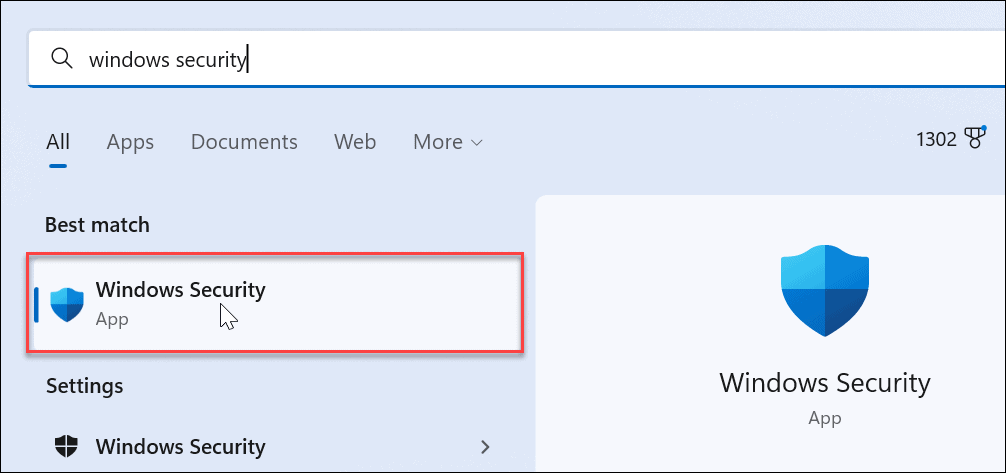
- في العمود الأيمن ، انقر فوق الحماية من الفيروسات والتهديدات خيار.
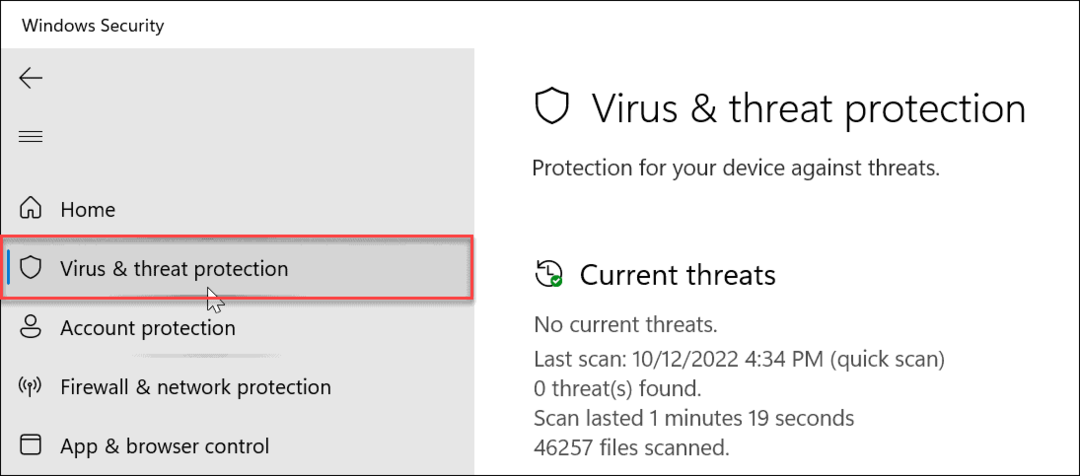
- قم بالتمرير إلى ملف إعدادات الحماية من الفيروسات والمخاطر قسم وانقر فوق إدارة الإعدادات خيار.
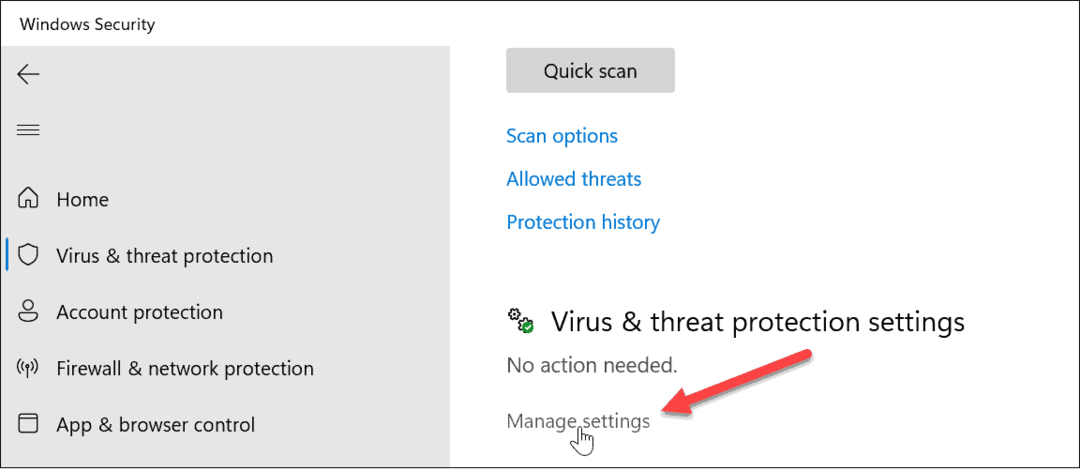
- اسحب لأسفل إلى ملف حماية من التلاعب قسم وتبديل التبديل عن.
- ستظهر رسالة تحذير ، ولكن يمكنك تجاهلها أثناء تعطيل الحماية ضد العبث.
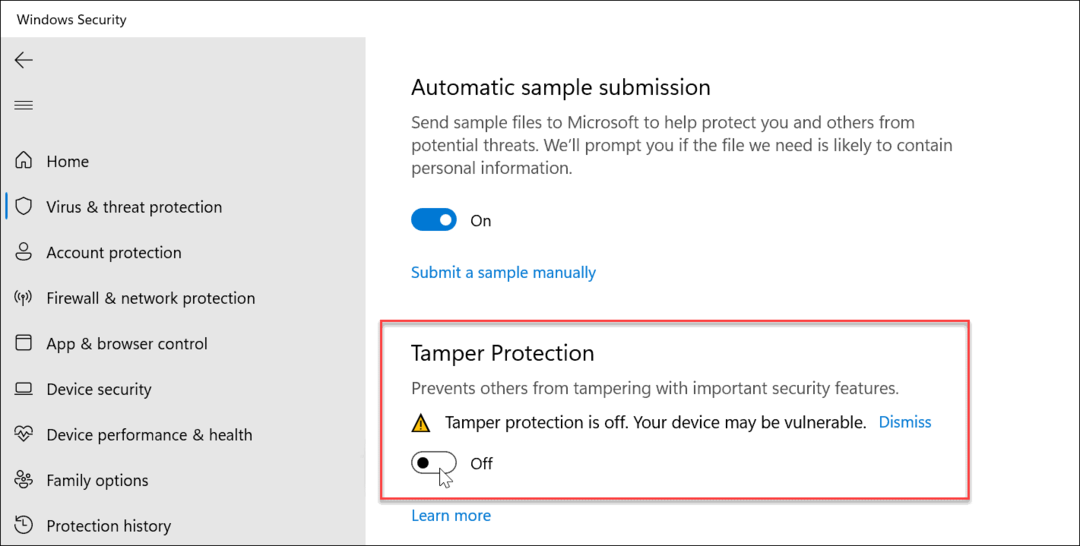
بمجرد إيقاف تشغيل الحماية من العبث ، امض قدمًا وقم بتنفيذ المهمة التي تحتاج إلى إكمالها ، مثل إجراء تغيير في محرر نهج المجموعة أو PowerShell. بمجرد الانتهاء من هذه المهمة ، تأكد من الرجوع إلى إعدادات أمان Windows ثم الانعطاف حماية من التلاعب مرة أخرى للحصول على أفضل النتائج.
بعد إعادة تمكينه ، سيقوم نظامك بمراقبة ومنع محاولات إجراء تغييرات أمنية. يتضمن ذلك الحماية في الوقت الفعلي والسحابة ، وتحديثات مكافحة الفيروسات ، وإخطارات الأمان ، ومراقبة السلوك ، وإعدادات الأمان الأخرى ضد التطبيقات الضارة أو محاولات القرصنة.
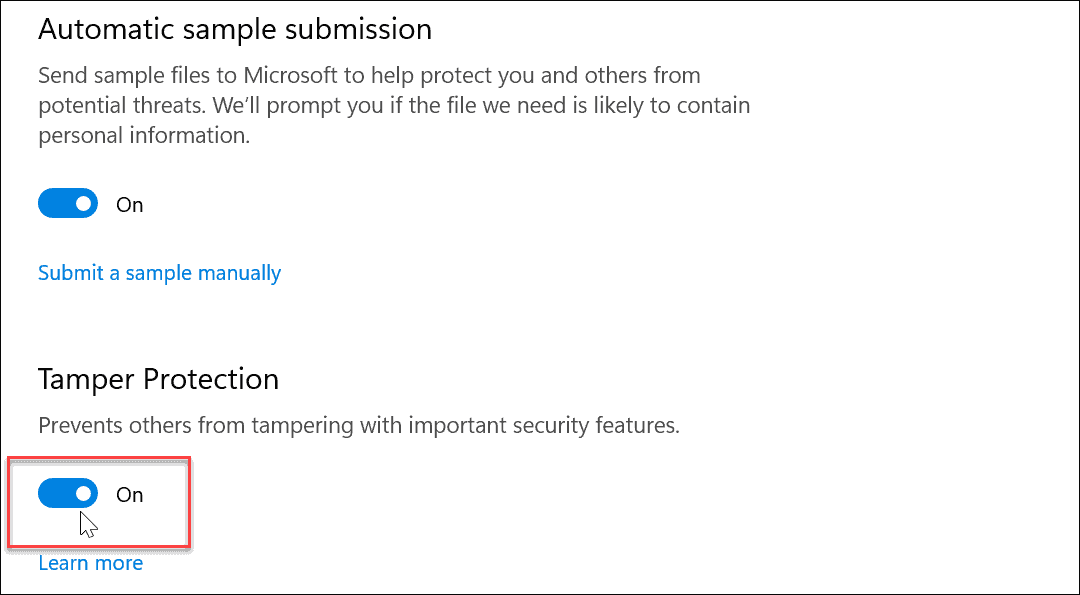
تأكد من إعادة تشغيل الحماية ضد العبث بعد إكمال مهمتك ، بحيث يكون لديك طبقة إضافية من الأمان تمنع البرامج الضارة والمتسللين من إتلاف نظامك.
الحفاظ على نظام Windows 11 آمنًا
تساعد الحماية من العبث على منع التطبيقات الضارة من تغيير إعدادات تأمين Windows. ومع ذلك ، لن تحتاج إلى إيقاف تشغيله لإكمال مهام النظام إذا كنت مشرفًا. ولكن إذا كنت تستخدم حساب مستخدم قياسي ، فقد تحتاج إلى أن يحضر مسؤول النظام لديك ويقوم بإيقاف تشغيل الحماية ضد العبث.
فيما يتعلق بالأمان على Windows 11 ، هناك أشياء أخرى يمكنك القيام بها. على سبيل المثال ، قد ترغب في منع المستخدمين من تغيير الإعدادات أو إذا كنت بحاجة إلى مزيد من التحكم في الأمان ، فقم بإنشاء ملف حساب محلي على Windows 11.
من الممكن أيضًا تقييد المستخدمين بـ تثبيت التطبيقات من متجر Microsoft فقط وتأكد من تكوين أمن Windows لأقصى قدر من الحماية.
كيفية البحث عن مفتاح منتج Windows 11 الخاص بك
إذا كنت بحاجة إلى نقل مفتاح منتج Windows 11 الخاص بك أو كنت بحاجة إليه فقط لإجراء تثبيت نظيف لنظام التشغيل ، ...
كيفية مسح Google Chrome Cache وملفات تعريف الارتباط وسجل التصفح
يقوم Chrome بعمل ممتاز في تخزين محفوظات الاستعراض وذاكرة التخزين المؤقت وملفات تعريف الارتباط لتحسين أداء متصفحك عبر الإنترنت. كيف ...
مطابقة الأسعار في المتجر: كيفية الحصول على الأسعار عبر الإنترنت أثناء التسوق في المتجر
لا يعني الشراء من المتجر أن عليك دفع أسعار أعلى. بفضل ضمانات مطابقة الأسعار ، يمكنك الحصول على خصومات عبر الإنترنت أثناء التسوق في ...

